本地连接ip地址,小编教你怎么设置电脑ip
- 分类:Win8 教程 回答于: 2018年01月17日 12:02:53
电脑已经进入我们的生活,但是我们也会遇到一些困难,很多配置路由器的时候有时候找不到192.168.1.1的情况发生,就是因为本地固定ip地址有问题,这个时候就需要我们设置本地固定ip地址了,如何设置?下面,小编为大家整理了设置本地连接ip地址的图文教程。
有时候,我们在使用着电脑的时,会遇到电脑出现“掉断”的情况,就是网络出现冲突,而这时,我们就需要对本地连接ip地址进行设置和调整了,而一些用户还是电脑“旱鸭子”,为此,小编给大家带来来设置本地连接ip地址的操作教程。
本地连接ip地址
在控制面板找到“网络和共享中心”点击进入
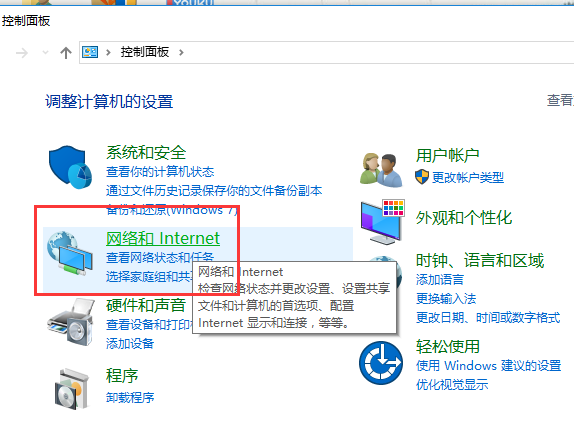
网络ip图-1
点击:更改适配器设置
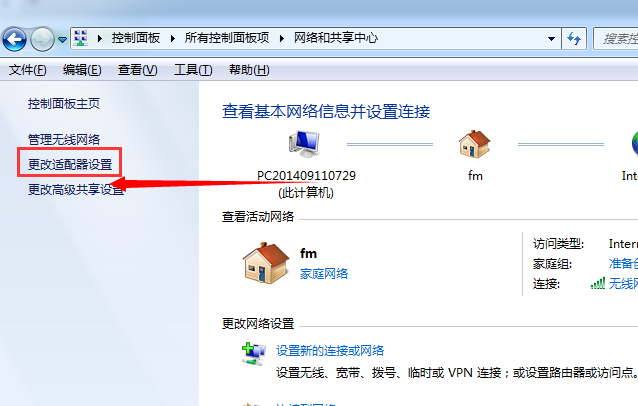
网络ip图-2
找到本地连接的图标,在上面单击鼠标的右键,然后点击属性,进入属性设置
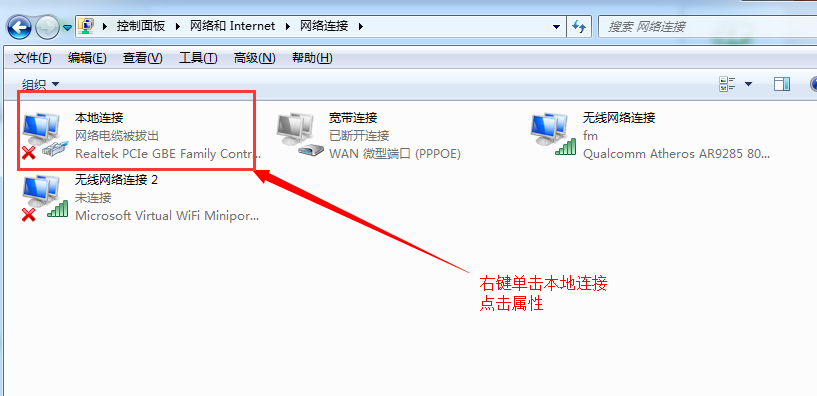
ip地址图-3
选中 tcp/ip 4 然后点击属性按钮 进入 ip地址设置
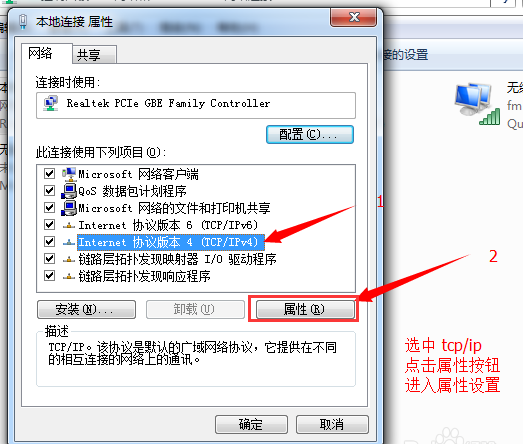
ip图-4
在弹出的属性窗口就可以对网卡的ip地址和dns服务器 地址进行相应的设置 然后点击确定保存 退出 就可以接入网络啦。
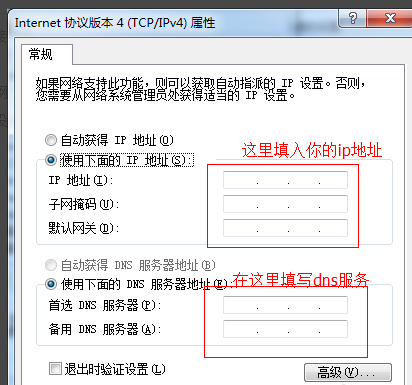
ip图-5
如上图,步骤1,首先选择使用下面的IP地址,然后在以下位置中输入我们要更改的IP地址。这里的修改方法也很简单,主要大家首先需要了解一下自己路由器的登录地址,如果您的路由器地址是192.168.1.1的话,那么这么填写:
默认网关就填写:192.168.1.1
IP地址则填写为:192.168.1.x (X的数字可以是2到255之间的任意数字)
子掩码无需我们填写,当您填写好IP地址后,点击以下子掩码那里会自动生成。
以上就是设置本地连接ip地址的相关的一些操作了。
 有用
26
有用
26


 小白系统
小白系统


 1000
1000 1000
1000 1000
1000 1000
1000猜您喜欢
- 小编教你win8怎么升级win102017/10/10
- win8系统还原怎么操作呢?教你两个方法..2019/07/30
- 笔者教你win8产品激活序列号..2019/01/30
- 电脑怎么格式化2019/06/19
- 小白一键重装系统win8重装系统操作步..2021/07/25
- 告诉你XP产品秘钥2019/01/16
相关推荐
- win8激活密钥,小编教你升级win8..2018/04/28
- WINDOWS 8系统怎么重装的教程..2021/12/26
- 主编教您win10怎么设置动态桌面..2019/01/28
- 联想小新 潮7000-14重装系统win8教程..2023/04/18
- outlook怎么用,小编教你outlook使用方..2018/09/13
- 安全模式,小编教你Win8怎么进入安全模..2018/03/29

















